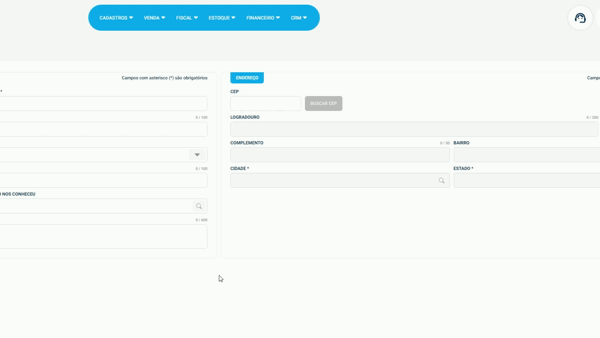Clientes
Os dados aqui apresentados são fictícios, não expondo nenhum dado sensível verdadeiro.
Faça o cadastro de seus clientes a partir da tela de “Clientes“. Essa funcionalidade permite que você, como lojista, cadastre seus clientes, para que posteriormente identifique vendas, orçamentos, prescrições ou ordens de serviço.
Índice
Clientes
Com seu sistema devidamente aberto, e seu usuário já logado, acesse Cadastros > Clientes e Parceiros > Clientes.
Você pode realizar consultas nos clientes já cadastrados e editar seus dados, visualizar histórico de interação, vendas e financeiro.
Ao lado direito na coluna “AÇÕES”

No momento do cadastro do (a) cliente quando o mesmo for pessoa jurídica o campo de “ Estado Civil” estará bloqueado para edições.
![]() Editar Registro
Editar Registro
Utilize esse botão para alterar informações no cadastro do cliente.
![]() Visualizar detalhes
Visualizar detalhes
Acesse o histórico de interação (mensagens), vendas e financeiro do cliente.

Ao escolher a Aba do Histórico Financeiro, na coluna “Ações” existem atalhos para editar o lançamento financeiro, Imprimir o comprovante de pagamento da parcela ou baixar a parcela do crediário.
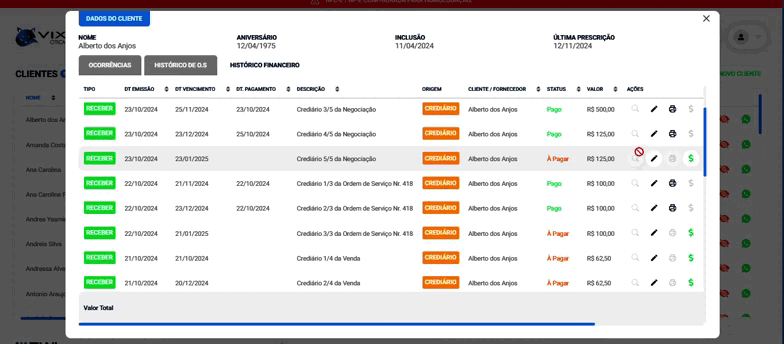
![]() Inativar Registro
Inativar Registro
Não é possível excluir registros. Pois isso pode afetar outras partes do sistema, como relatórios, contas etc.
![]() Enviar Mensagens (via Whatsapp)
Enviar Mensagens (via Whatsapp)
Envie mensagens para seu cliente através do WhatsApp de forma ágil. Basta clicar no ícone do app, que o navegador te direcionará para enviar uma mensagem para o número cadastrado. Se tiver o aplicativo instalado em seu computador, também é possível usá-lo.
É necessário que o WhatsApp Web esteja configurado em seu navegador padrão.
Aqui você tem as seguintes ações disponíveis no canto superior direito:

Você pode também cadastrar seus clientes diretamente da tela de Ordens de Serviço.
Filtros
Ao clicar em: “Filtro”, você terá acesso a uma tela dedicada no canto esquerdo da tela, onde poderá filtrar os dados de seus clientes através de alguns parâmetros:
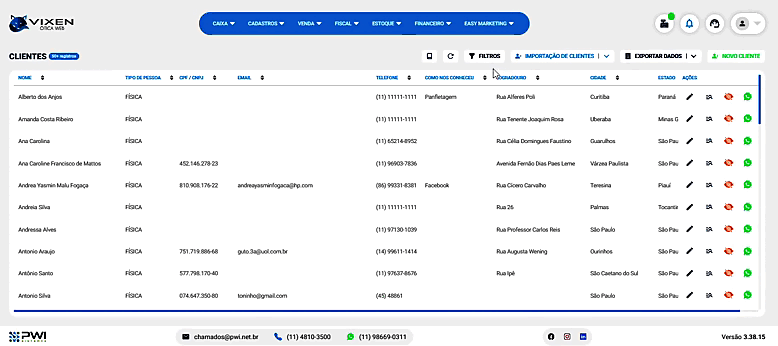
Após aplicar todos os filtros necessários, clique em “Filtrar”, no canto inferior da tela.
Você percebeu que aqui é possível filtrar por “Como nos conheceu“? Você pode conhecer mais sobre essa funcionalidade AQUI!
Novo cliente
Clique no botão “Novo Cliente”.
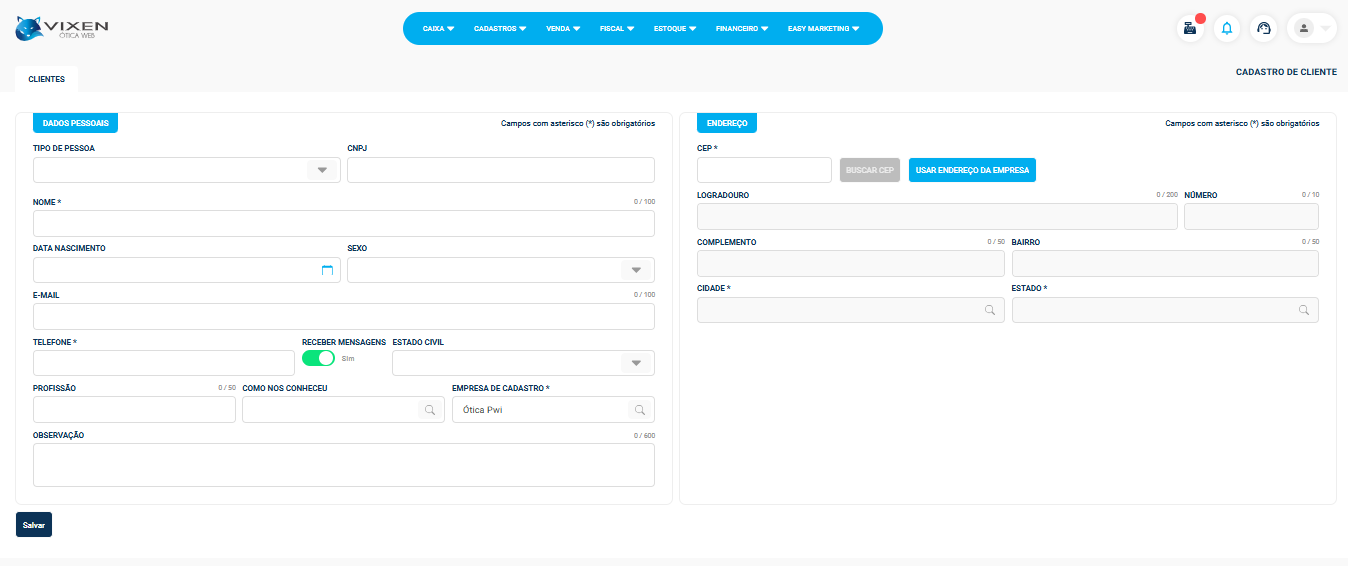
Aqui, vamos precisar preencher alguns dados, sendo eles:
Agora também é possível você adicionar mais de um número de telefone.
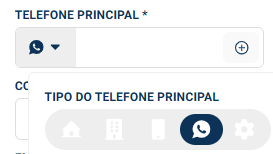
Você pode ter um número principal e ainda ter mais quatro gravados no cadastro caso queira, como no exemplo a seguir:
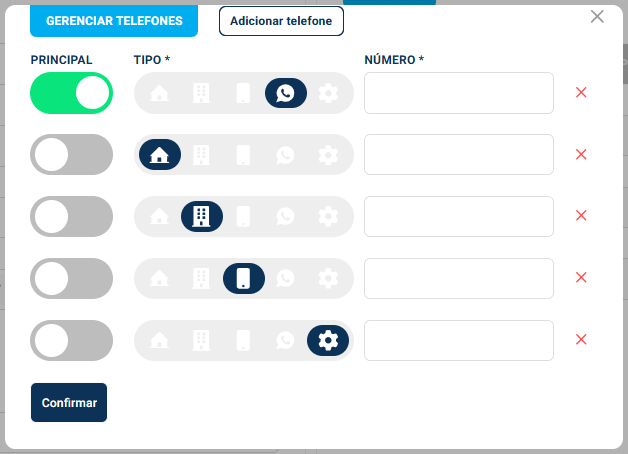
Importante lembrar que não é permitido que tenha dois números com o mesmo tipo, como por exemplo, dois telefones comerciais.
Em seguida, vamos preencher os dados de endereço desse novo cliente:
Use a opção de Buscar CEP para agilizar ainda mais seu cadastro.

Este campo permite associar um colaborador ao cadastro do cliente, identificando quem será o principal ponto de contato. O vendedor responsável pode tirar dúvidas, acompanhar o relacionamento e registrar interações. Quando vinculado ao usuário, todas as ocorrências relacionadas ao atendimento ficam automaticamente registradas no histórico daquele cliente.
Campos sinalizados com (*) são obrigatórios.
Após isso, clique em SALVAR, presente no canto inferior esquerdo da tela.